Con la pubblicazione dell’aggiornamento cumulativo KB5015814 di luglio 2022, Microsoft ha deciso di introdurre la funzionalità Search Highlights sulle versioni stabili di Windows 11 ovvero su tutte quelle installazioni che utilizzano la versione finale del sistema operativo (non le release di anteprima riservate agli iscritti al programma Windows Insider o a coloro che desiderano provare sempre l’ultima versione di Windows 11).
Search Highlights, altrimenti conosciuta come Ricerca in evidenza in italiano o anche Highlights di ricerca, è una funzione che si integra con il menu Start di Windows.
Periodicamente Search Highlights mostra informazioni nel menu Start su festività, iniziative, eventi, anniversari con particolare riguardo alle novità locali.
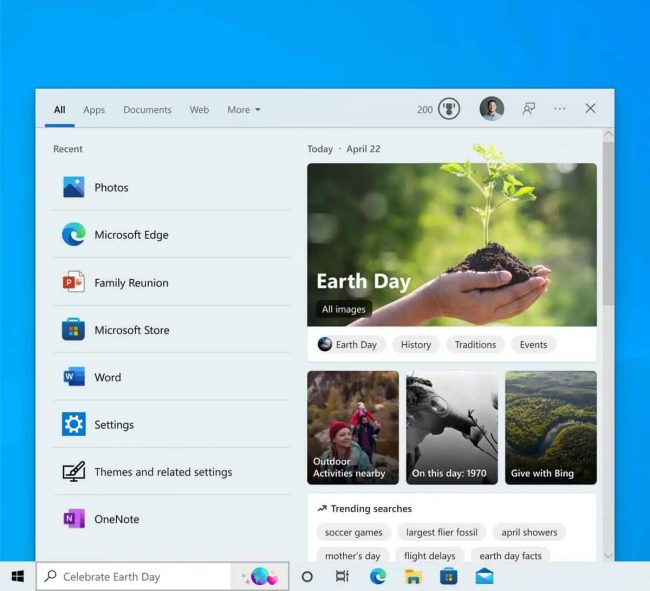
In un altro articolo abbiamo già visto cos’è Search Highlights e come si può bloccare in Windows 11 e 10. Sì perché le informazioni visualizzate da Search Highlights nel menu Start non compaiono solo in Windows 11: Microsoft sta introducendo la stessa novità anche in Windows 10.
Search Highlights trae vantaggio dalla stretta integrazione tra il motore di ricerca Microsoft Bing e il menu Start di Windows 10 e 11: chi avesse disattivato l’utilizzo di Bing da parte del menu Start non vedrà apparire le segnalazioni restituite dalla ricerca in evidenza.
L’aggiornamento cumulativo KB5015814 per Windows 11 non è opzionale: è possibile rinviarne l’installazione per alcuni giorni ma è un aggiornamento che va comunque applicato perché integra anche correzioni per una serie di problematiche di sicurezza.
Dopo l’installazione dell’aggiornamento KB5015814, la versione di Windows 11 in uso diventa 22000.795: è possibile verificarlo premendo Windows+R quindi digitando winver.
Da qualche tempo a questa parte Microsoft ha deciso di utilizzare gli aggiornamenti qualitativi mensili per distribuire anche qualche nuova funzionalità: questo mese è il caso, appunto, di Search Highlights in Windows 11.
Per evitare la comparsa delle informazioni di Search Highlights nel menu Start di Windows 11 basta digitare cmd nella casella di ricerca del sistema operativo quindi scegliere Esegui come amministratore.
Nella finestra a sfondo nero si deve digitare quanto segue per rimuovere Search Highlights dal menu Start di Windows 11:
Si tratta di una delle modifiche che avevamo già implementato nel nostro script per ottimizzare e velocizzare Windows 11.
/https://www.ilsoftware.it/app/uploads/2023/05/img_24767.jpg)
/https://www.ilsoftware.it/app/uploads/2025/04/windows-11-funzionalita-rimosse.jpg)
/https://www.ilsoftware.it/app/uploads/2025/04/wp_drafter_476261.jpg)
/https://www.ilsoftware.it/app/uploads/2025/04/inetpub-giunzione-rischio-sicurezza.jpg)
/https://www.ilsoftware.it/app/uploads/2025/04/recall-windows-11-seconda-versione.jpg)